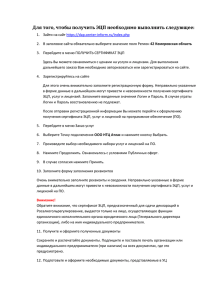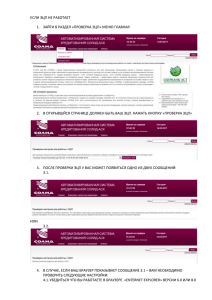Установка и использование электронной цифровой подписи
advertisement
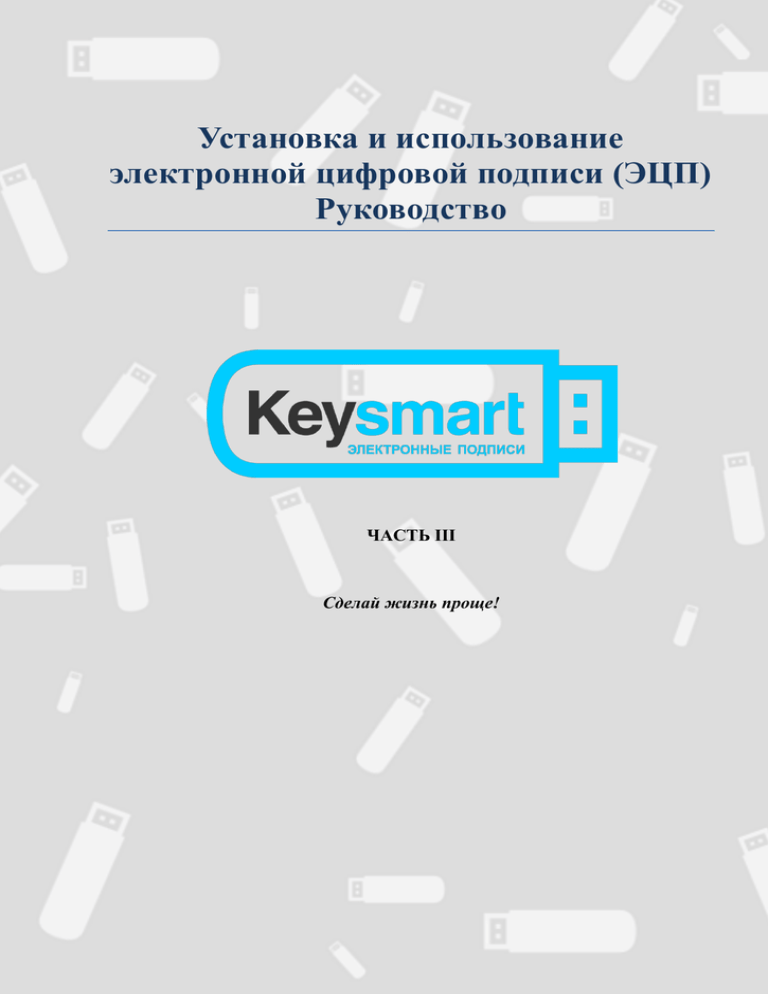
Установка и использование электронной цифровой подписи (ЭЦП) Руководство ЧАСТЬ III Сделай жизнь проще! Оглавление 2.6. Настройка браузера InternetExplorer ......................................................... 3 2.6.1.Отключение нестандартных надстроек в браузере InternetExplorer... 8 3. Проверка ЭЦП на площадке ........................................................................ 10 3.1. Проверка ЭЦП на ЭТП «Сбербанк-АСТ» (для Госзаказа) .................. 10 4. Копирование Контейнера в КриптоПро........................................................ 12 2 www.k-smart.ru infot@k-smart.ru 2.6. Настройка браузера InternetExplorer Рассмотрим настройку программы на примере ЭТП «Сбербанк-АСТ» http://sberbank-ast.ru/: Скопируйте адрес сайта в адресную строку браузера. Далее в главном меню выберите пункт «Сервис», после чего – «Свойства обозревателя»: Перейдите во вкладку «Безопасность» – «Надежные узлы» – «Узлы»: 3 www.k-smart.ru infot@k-smart.ru Напишите в поле «Добавить узел в зону» строку «*.sberbank-ast.ru» без кавычек и нажмите кнопку «Добавить»: Внимание! Убедитесь, что напротив пункта «Для всех узлов этой зоны требуется проверка серверов» НЕ стоит флажок-галочка. После всех действий Вы увидите добавленный узел в поле «Веб-узлы». Нажмите «ОК»: 4 www.k-smart.ru infot@k-smart.ru Нажмите кнопку «Другой»: В появившемся окне включите сценарии, поставив флажки напротив соответствующих пунктов: 5 www.k-smart.ru infot@k-smart.ru Включение элементов ActiveX выполняется аналогично: 6 www.k-smart.ru infot@k-smart.ru Перейдите во вкладку «Конфиденциальность» и выставите уровень безопасности «Низкий»: Перейдите во вкладку «Дополнительно» и поставьте флажки-галочки в соответствии с изображением: 7 www.k-smart.ru infot@k-smart.ru Аналогично ставим галочки Настройка HTTP 1.1. После вышеперечисленных действий перезапустите InternetExplorer, закрыв его и затем сразу же открыв. Это нужно для того, чтобы новые настройки вступили в силу. 2.6.1.Отключение нестандартных надстроек в браузере InternetExplorer Зайдите в InternetExplorer. Выберите закладку «Сервис» > «Управление надстройками» или «Надстройки» (В зависимости от версии InternetExplorer). 8 www.k-smart.ru infot@k-smart.ru Выберете надстройки связанные со Skype, QIP, Mail, Yandex, Rambler, Google, Yahoo и т.д. и отключите их. Окно управления надстройками в браузере InternetExplorer 7. Окно управления надстройками в браузере InternetExplorer 8. Перезагрузите 9 www.k-smart.ru infot@k-smart.ru 3. Проверка ЭЦП на площадке 3.1. Проверка ЭЦП на ЭТП «Сбербанк-АСТ» (для Госзаказа) Настроив браузер, перейдите к процедуре проверке ЭЦП. Для этого в адресной строке браузера InternenExplorer введите адрес http://sberbankast.ru/. Далее в меню выберите раздел «Главная» – «Проверка ЭЦП»: В появившемся окне нажмите кнопку «Yes»: Если все настройки выставлены правильно, на экране появится окно, где необходимо произвести выбор своего сертификата: 10 www.k-smart.ru infot@k-smart.ru После чего необходимо нажать кнопку «Проверить ЭЦП». В появившемся окне интерфейса ЭЦП «Запрос подтверждения подписания данных ЭЦП» необходимо нажать на кнопку«Yes»: В результате успешной проверки ЭЦП появится сообщение о верных настройках браузера: В случае неуспешного завершения операции проверки ЭЦП Площадка выдаст сообщение об имеющихся ошибках: Внимание! Ошибка следующего вида, возникшая при выполнении, означает, что Вы не поставили флажок-галочку напротив пункта «Показать физические хранилища» в окне «Выбор хранилища сертификатов» (раздел «Установка сертификата»): 11 www.k-smart.ru infot@k-smart.ru 4. Копирование Контейнера в КриптоПро Запускаем программу крипто Про CSP (Пуск- панель управления) Переходим на вкладку сервис. Нажимаем скопировать контейнер. 12 www.k-smart.ru infot@k-smart.ru Нажимаем кнопку обзор и выбираем копируемый контейнер После выбора нужного нажимаем «ок» и далее. 13 www.k-smart.ru infot@k-smart.ru После этого пишем имя нового контейнера и нажимаем готово. После этого вам предоставляется выбор устройства, на который будет скопирован контейнер. 14 www.k-smart.ru infot@k-smart.ru